★予約特典パッチダウンロードサービス終了のお知らせ
『STEINS;GATE』予約特典「まゆりのトゥットゥルー光線が発動!?能力の効果によってコスプレせざるをえない!」パッチのダウンロードサービスは2011年08月31日24時もちまして終了させて頂きました。
サービス終了に伴いダウンロードページを閉鎖させて頂きました為、現在特典パッチのダウンロードは行なえませんので、ご了承頂けますようお願いいたします。
沢山のご利用誠にありがとうございました。
★ライセンス解放パッチを公開
ソフトのライセンス解放パッチのダウンロードページを公開しました。
パッチのダウンロードには『ユーザーサポートID』と『ライセンスID』が必要となります。
IDは「お客様保管カード」、「SD-ACTI ライセンス認証 操作ガイド」に記載されておりますので、お手元にご用意下さい。
【パッチ適用方法】
1.現在公開されているアップデートファイルを適用しゲームデータを最新の状態にします。
2.下記リンクより「ライセンス解放パッチダウンロードページ」へアクセスします。
3.必要事項を記入しライセンス解放パッチをダウンロードしてください。
4.ダウンロードしました「SgUpdateEx(.exe)」をダブルクリックしますと、自動的にインストールフォルダを探して更新を行います。
【注意】
「ライセンス解放パッチ」は最新の状態Version1.20(又はVersion1.20a)へアップデートした後にご使用ください。
最新バージョンでない状態やファイル適用の順番を間違えると正常に動作しない可能性があります。
既にライセンス認証済みの場合2011/2/25以降ゲームが起動しなくなるといった事はございません。
また2011/2/25以降改めてライセンス認証を行う場合も認証回数を超えていない限り、ライセンス認証解放パッチを適用されなくても、通常通りゲームをプレイする事が可能です。
★ゲームデータを最新にするアップデートファイル
◆ゲームデータを最新にするアップデートファイル
•ソフトを最新バージョンにアップデート致します。
製品のバージョンはウィンドウモードで起動した際の左上、もしくは設定画面の「VERSION」という項目より確認頂けます。


▼変更点▼
•2010/09/17 Version1.20
主な修正は以下の通りです。
■Ver.1.11からの主な修正内容
・Ver.1.11までの修正点
・動作の安定性を向上
・一部環境でBGMの再生がおかしくなってしまう不具合を修正
-----------------------------------
•2010/09/03 Version1.11
主な修正は以下の通りです。
■Ver.1.00からの主な修正内容
・Ver.1.10までの修正点
・文章の既読スキップ機能が正常に動作しない不具合を修正
・特定の箇所で強制終了が発生する不具合を修正
-----------------------------------
•2010/08/26 Version1.10
主な修正は以下の通りです。
■Ver.1.00からの主な修正内容
・携帯電話表示時に一部メニュー(セーブ等)を使用できない機能制限を解除
・特定演出時にロードを行った際、強制終了する問題を修正
・特定の環境で文字表示が一部おかしくなってしまう不具合を修正
・バックログ表示の不具合を修正
・一部のテキストの内容を修正
•アップデートファイルの適用方法
⇒『STEINS;GATE』を実行中の場合は一旦ゲームを終了させて下さい。
⇒アップデートファイルを以下からダウンロードして下さい。
※Version1.00、Version1.10、Version1.11にて作成したセーブデータは、獲得したCGやAchievement,Tips等のシステムデータ、クリアデータのみの引き継ぎとなります。予めご了承下さい。
※システムデータ、クリアデータの引き継ぎは直近の下位Versionからの引き継ぎとなります。
【STEINS;GATE アップデートファイル】(HTTP・自己解凍・3.36MB)
⇒ダウンロードした自己解凍形式データを展開(ダブルクリック)します。
⇒アップデートファイルが自動的にインストールフォルダを探して更新を行います。
★一部環境下(特にマシンスペックが必須環境に近い場合)で特定のシーンにてかならず強制終了が発生してしまうという報告がございます。
こちらは演出負荷にPCが耐えられなく強制終了が発生している可能性が高いため、一部演出をカットした演出軽減のアップデートファイルををご用意致しました。
特定のシーンより先に進めない場合、マシンスペックが低い場合等はこちらのアップデートファイルをお試しください。適用方法は上記アップデートファイルと同様となります。
【注意】特に問題がない場合はこちらのファイルをご使用頂かなくても問題ございません。また一部演出がカットされておりますが、内容は最新のアップデートファイルと同様となります。
【STEINS;GATE 演出軽減アップデートファイル】(HTTP・自己解凍・3.36MB)
ライセンス認証 操作ガイドに関する誤植の訂正
2010年8月発売タイトルより導入しておりますオンライン(アクティベーション)ライセンス認証システムについて、製品に同梱しております「ライセンス認証 操作ガイド」の内容に誤りがございましたので訂正いたします。
誤解を招く表現がございました事を深くお詫び申し上げます。
●訂正箇所
P.7 本文15行目
(修正前)※ライセンスIDは10回まで「解放/認証」可能です。
(修正後)※ライセンスIDは10回まで「解放」可能です。
P.8 「1.主なエラーコードと対策」
表中段エラーコード
(修正前)11708
(修正後)11106 12610
表下段エラーコード
(修正前)11708
(修正後)24001~24199
修正いたしました「ライセンス認証 操作ガイド」の該当ページにつきましては、下記のリンクよりダウンロード頂く事が可能です。
オンライン(アクティベーション)ライセンス認証及び解放手順について
オンライン(アクティベーション)ライセンス認証システムについて、付属のマニュアルをご確認いただいても
手順が不明な場合は下記をご参照ください。
【オンライン(アクティベーション)ライセンス認証、解放手順】
認証を行った際、エラーが出て起動ができない
下記の内容に原因がある可能性がございます。
●ネットワークへ接続されていない
ご使用のPCがネットワークに接続出来ていない可能性がございます。
PCのネットワーク設定やファイアウォールの設定等をご確認下さい。
●「ライセンスID」の入力誤り
入力された「ライセンスID」に誤りがある可能性がございます。
入力内容を再度ご確認下さい。
※「0(数字のゼロ)」と「O(大文字のオー)」、「1(数字のイチ)」と「l(小文字のエル)」等混同しやすい文字がございますのでご注意下さい。
上記問題の無い場合やエラーコードが表示されている場合は、下記のURLのソフト電池エラーコード一覧をご確認下さい。
またエラーコード一覧をご確認頂いても原因が判明しない場合は、大変お手数ではございますが、エラーコード一覧のページにございます「問い合わせフォーム」よりソフト電池のサポートへお問い合わせ下さい。
※上記のページはソフト電池のページとなります。
認証エラー以外の問題につきましてはニトロプラスサポートまでお問い合わせ下さい。
セーブデータが見つからない
Application Dataに保存されております。
⇒セーブフォルダの開き方は以下の通りになります。
Windows Vista/7の場合
1:スタートメニューから「検索の開始」(または「プログラムとファイルの検索」)を選択
2:ダイアログ内に「%appdata%/nitroplus」と入力しEnterを押します。
3:表示された『STEINS;GATE』というフォルダがSAVEフォルダとなります。
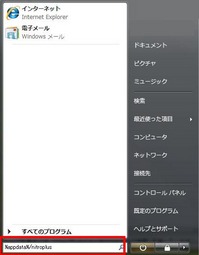
Windows XPの場合
1:スタートメニューから「ファイル名を指定して実行」を選択します。
2:表示ダイアログ内に「%appdata%/nitroplus」と入力しOKを押します。
3:表示された『STEINS;GATE』というフォルダがSAVEフォルダとなります。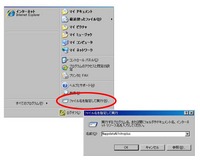
ゲームが起動しない、インストールができない
【インストールが出来ない】
・ドライブがディスクを認識しない場合、ディスク若しくはご使用のドライブが汚れており、読み取れていない可能性がございます。
⇒ディスク及びドライブをクリーニングする事で解決する場合がございます。一度お試し下さい。
・ディスクを入れた際、自動でプログラムが起動しない場合、ドライブとの相性によりオートランからの起動が出来なかった可能性がございます。
⇒オートランを使わずに手動でインストーラーを起動して下さい。
▼手動によるインストーラー起動方法▼
マイコンピュータを開いた後、お使いのディスクドライブを右クリック後「開く」を選択して頂きます。
ディスクの内容が開かれます。その中の「product」フォルダを開いて頂くと「setup.exe」というファイルがございます。
「setup.exe」をダブルクリックして頂くとインストーラーが起動致します。後は指示に従いインストールを進めて下さい。
【起動しない】
ご使用のPCのグラフィック、サウンドが正常に動作しているかご確認下さい。
ウイルス対策ソフトや仮想ドライブ等の常駐ソフトが起動している場合、競合を起こしてしまい、うまく起動ができない場合がございます。そういった場合はウイルス対策ソフトや仮想ドライブ等の常駐ソフトを停止して頂き、起動をお試し下さい。
またお使いのグラフィックチップセット(グラフィックボード)がDirectX 9.0cに対応していない場合、エラーが表示され起動できない場合がございます。グラフィックチップセット(グラフィックボード)がDirectX 9.0cに対応しているかご確認下さい。
※「Microsoft ダウンロードセンター」で配布されている「DirectX エンド ユーザー ランタイム Web インストーラ」を適用することで解決する場合がございます。下記URLにて配布されておりますので、ダウンロードを行い適用をお願い致します。
ゲーム中の動作が重い
・マシンスペックが必須環境、若しくは推奨環境を満たしていない可能性がございます。
⇒必須環境を満たしていない場合、メモリの増設、CPUの交換、外部ビデオカードの設置などお試し下さい。尚増設、交換につきましてはPCメーカー様、PCショップ様にご相談下さい。
必須環境を満たしている場合ウィルス対策ソフト、その他常駐ソフトや他のプログラムを停止した状態でプレイして頂きます様お願い致します。
またフルスクリーンではなく、ウインドウ画面でプレイする事により軽減される場合がございますので、お試し下さい。


 『STEINS;GATE』に関するサポート情報です。
『STEINS;GATE』に関するサポート情報です。



 マチ★アソビ vol.28
マチ★アソビ vol.28
 Blu-ray&DVD「Thunderbolt Fantasy 東離劍遊紀4」第3巻
Blu-ray&DVD「Thunderbolt Fantasy 東離劍遊紀4」第3巻
 Thunderbolt Fantasy 東離劍遊紀4&最終章 公式ファンブック
Thunderbolt Fantasy 東離劍遊紀4&最終章 公式ファンブック
 Thunderbolt Fantasy 東離劍遊紀 最終章 アクリルスタンド
Thunderbolt Fantasy 東離劍遊紀 最終章 アクリルスタンド
 東離劍遊紀 下之巻 刃無鋒(星海社FICTIONS)
東離劍遊紀 下之巻 刃無鋒(星海社FICTIONS)
 刀剣乱舞ONLINE こんのすけ Tシャツ/パーカー
刀剣乱舞ONLINE こんのすけ Tシャツ/パーカー
 『刀剣乱舞ONLINE』公式設定画集第4弾「刀剣乱舞絢爛図録 四」
『刀剣乱舞ONLINE』公式設定画集第4弾「刀剣乱舞絢爛図録 四」
 ニトロプラス新作PC(Steam)ゲーム『Dolls Nest』に『斬魔大聖デモンベイン』『装甲悪鬼村正』コラボ装備が実装決定!
ニトロプラス新作PC(Steam)ゲーム『Dolls Nest』に『斬魔大聖デモンベイン』『装甲悪鬼村正』コラボ装備が実装決定! ニトロプラス×NetEase Games共同制作のアクションゲーム『Rusty Rabbit』本日4/17(木)発売!
ニトロプラス×NetEase Games共同制作のアクションゲーム『Rusty Rabbit』本日4/17(木)発売! ニトロプラス新作PC(Steam)ゲーム『Dolls Nest』サウンドトラック、4/24(木)配信決定!
ニトロプラス新作PC(Steam)ゲーム『Dolls Nest』サウンドトラック、4/24(木)配信決定! Blu-ray&DVD「Thunderbolt Fantasy 東離劍遊紀4」第3巻、本日3/26(水)発売!
Blu-ray&DVD「Thunderbolt Fantasy 東離劍遊紀4」第3巻、本日3/26(水)発売!